Як виправити помилку MOM.Implementation у Windows (09.15.25)
Windows - одна з небагатьох операційних систем, якій багато хто надає перевагу. Він поставляється з безліччю різних функцій і функцій, які повинні працювати разом, щоб запропонувати найкращий досвід користувача. Однак, навіть незважаючи на все, що може запропонувати ця ОС, вона часом виходить з ладу через різні причини. Іноді він стикається з випадковим синім екраном смертельних аварій. Але найчастіше він стикається з повідомленнями про помилки, з якими досить складно мати справу звичайним користувачам.
Зараз, хоча більшість з цих помилок вже містять підказки про те, що їх спричиняє, бувають випадки, коли вони цього не роблять . Помилка MOM.Implementation - одна з таких проблем, які важко вгадати.
У цій статті ми пояснимо все, що можна знати про цю помилку.
Що таке помилка MOM.Implementation у Windows?Помилка MOM.Implementation у Windows 10 - це абсолютно надокучлива помилка, яка може з’явитися під час запуску комп’ютера. На основі скарг деяких постраждалих користувачів ця помилка схожа на такі проблеми:
Порада для професіоналів. Скануйте свій ПК на наявність проблем із продуктивністю, небажаних файлів, шкідливих програм та загроз безпеці
, що може спричинити системні проблеми або знизити продуктивність.
Спеціальна пропозиція. Про Outbyte, інструкції щодо видалення, EULA, Політику конфіденційності.
- ATI не вдалося знайти MOM.Implementation.
- В Windows 10 реалізація відсутня.
- Не вдалося завантажити MOM.Implementation.
- Помилка AMD Catalyst Net Framework.
Отже, у чому саме полягає ця помилка? Для початку пояснимо, що таке МАМА. MOM тут стосується модуля Microsoft Operations, який відповідає за зв'язок із програмним забезпеченням та його залежностями. Якщо модуль не може знайти свої компоненти у відповідних місцях, ця помилка, швидше за все, виникає.
Що спричиняє помилку MOM.Implementation у Windows?Як уже згадувалося, помилка виникає, коли операційний модуль Microsoft не може знайти свої залежності. Однак є й інші можливі винуватці, які призводять до цієї помилки. Ми перерахували їх нижче:
- Помилка MOM.Implementation може бути спричинена несправними компонентами драйвера.
- Це може бути пов’язано з проблемою оновлення.
- Це може бути спричинено проблемою .NET Framework.
- Це може бути спровоковано програмами для запуску.
Що якщо ви зіткнулися з помилкою MOM.Implementation на вашому пристрої? Що ж, радимо спробувати такі виправлення:
Виправлення №1: Видалення та оновлення драйверів ATI CatalystОднією з поширених причин, через яку відображається помилка MOM.Implementation, є застарілий драйвер ATI Catalyst. Щоб це виправити, потрібно негайно оновити його.
Щоб позбутися застарілого драйвера Catalyst і перевстановити новий, виконайте такі дії:
Після виконання вищевказаних кроків наступне, що вам потрібно зробити, - це переконатися, що драйвери повністю видалені. А для цього вам потрібно запустити утиліту AMD Clean Uninstall, щоб переконатися, що в системних папках та записах реєстру немає залишків драйвера.
Ось що вам слід зробити:
Після видалення драйвера відеокарти AMD встановіть останню версію, виконавши наведені нижче дії.
Існують випадки, коли користувачі встановлюють Catalyst Center без їх відома. Незалежно від причини, це може призвести до конфлікту, що призведе до помилки.
Щоб вирішити цю проблему, виконайте такі дії:
AMD постачається з безліччю інструментів на вашому комп’ютері, тому важко визначити, який із них потрібно виправити. Однак інші постраждалі користувачі повідомили, що ремонт утиліти AMD Catalyst Install Manager вирішив проблему.
Ось інструкція щодо того, що робити:
Важливо використовувати останню версію .NET Framework, щоб ваш комп'ютер працював безперебійно. Оновлення версії фреймворку також вирішить проблему, з якою ви зараз стикаєтесь.
Щоб продовжити, завантажте найновішу версію Microsoft .NET Framework. Після завершення завантаження знайдіть файл і запустіть його. Щоб процес оновлення був успішним, вам потрібен стабільний доступ до Інтернету. Після завершення завантаження дотримуйтесь вказівок на екрані. Нарешті, виконайте такі вказівки:
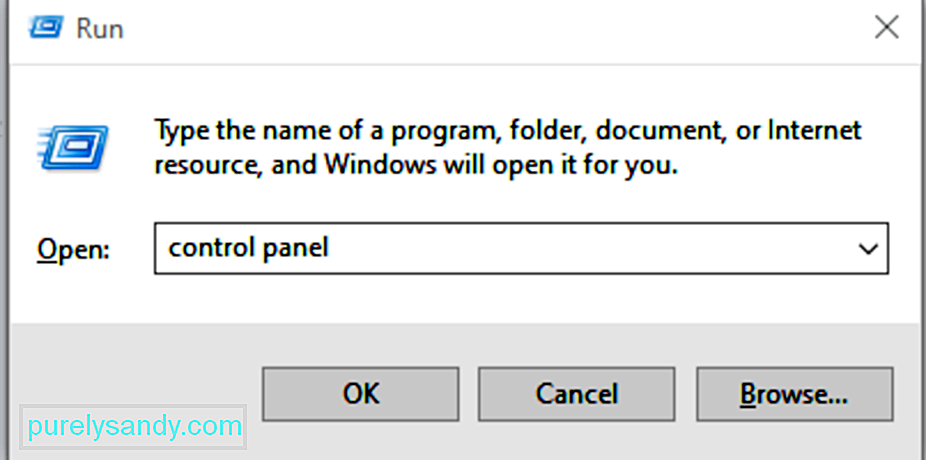
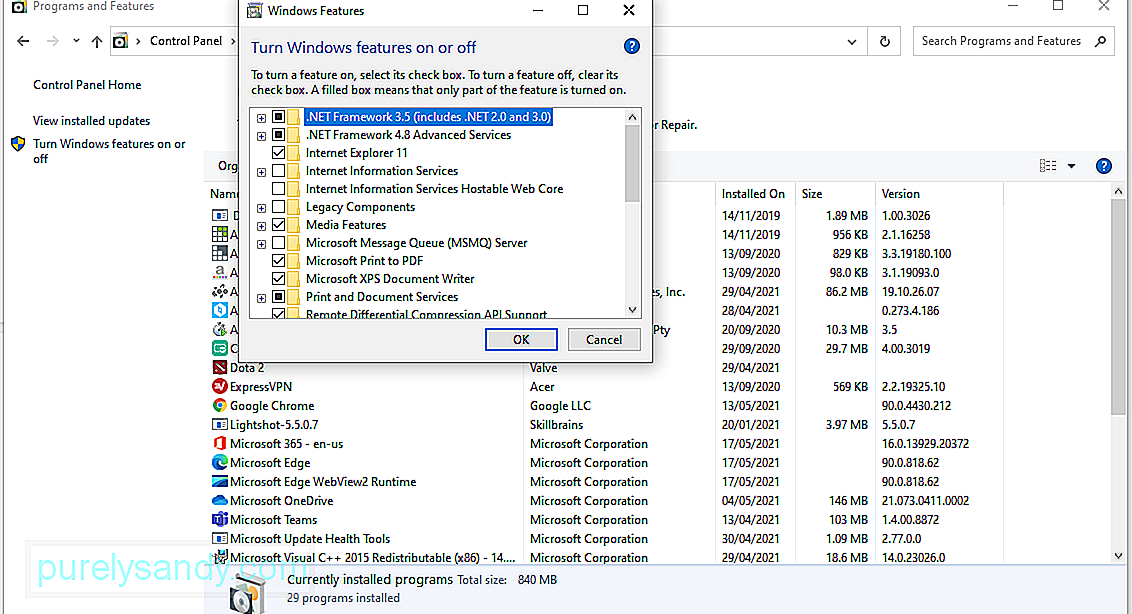
Якщо ви підозрюєте, що проблема з драйвером AMD є, то, швидше за все, з’явиться помилка MOM.Implementation. Щоб виправити це, спробуйте повернутися до старішої версії драйвера AMD.
Ось як:
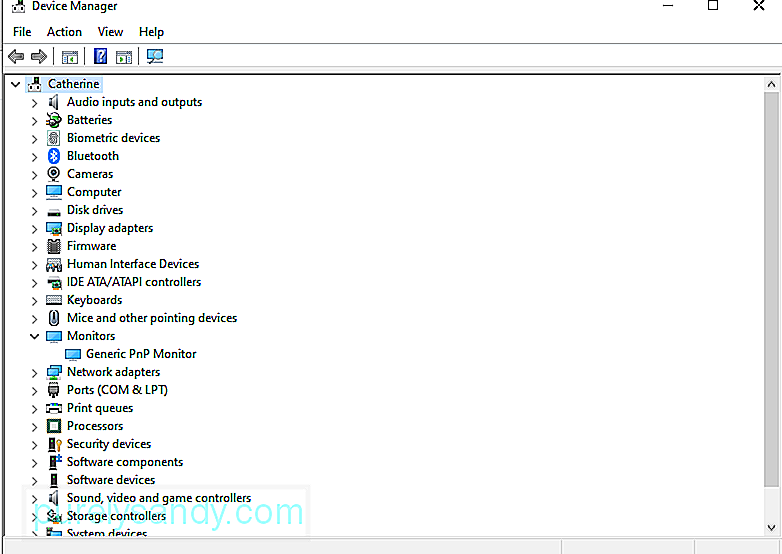
Помилка MOM.Implementation може також з’явитися через проблеми із сторонніми програмами, які втручався у вашу систему під час запуску. Найкраще виправлення для цього випадку - це чисте завантаження.
Ось як виконати чисте завантаження в Windows:
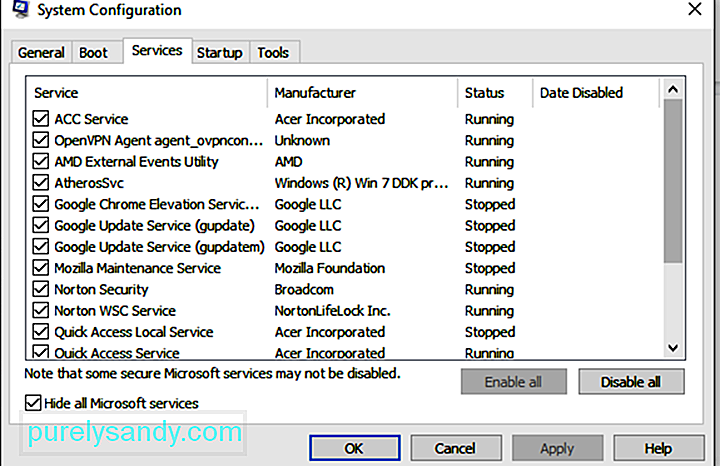
Багато користувачів Windows часто ігнорують оновлення Windows, поки їхні комп'ютери не перестають працювати. Що ж, ці оновлення розгортаються з причини; або для виправлення існуючих проблем, або для впровадження нових функцій у Windows. Отже, якщо ви нехтуєте оновленням, то, швидше за все, у вас виникнуть такі проблеми, як помилка MOM.Implementation.
Щоб оновити Windows, виконайте такі дії:
Ми вже згадували, як важливо постійно оновлювати ваш ПК, оскільки це забезпечує вашу безпеку. Однак бувають випадки, коли Microsoft випускає погане оновлення Windows, яке при встановленні може призвести до помилки MOM.Implementation.
Якщо ви підозрюєте, що проблемою стало оновлення, виконайте такі дії:
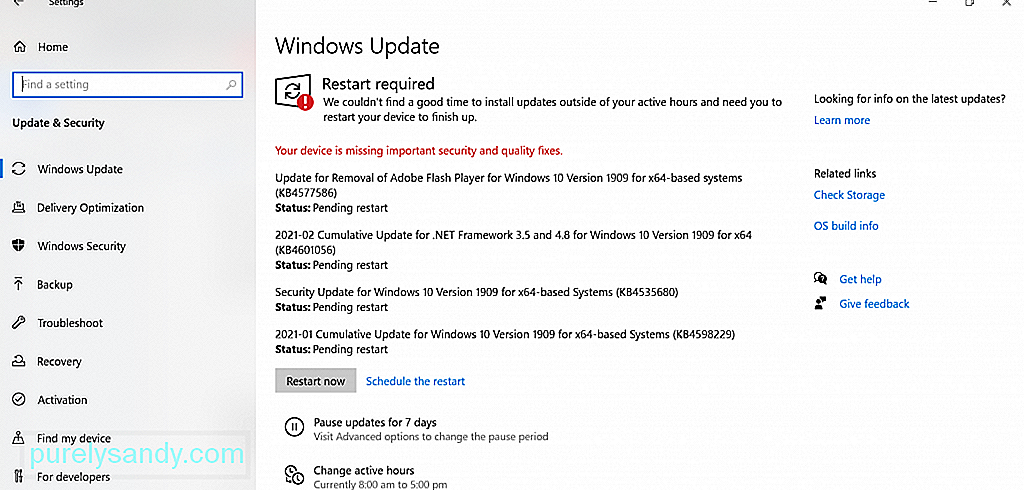
Щойно вилучене несправне оновлення, помилку MOM.Implementation слід усунути. Але візьміть до відома, однак. Windows 10 налаштовано на автоматичне встановлення оновлень. Можливо, вам доведеться заблокувати його від встановлення оновлень, якщо ви хочете назавжди вирішити проблему.
Виправлення # 9: Запустіть сканування шкідливого програмного забезпеченняХоча це трапляється рідко, шкідливі програми відомі тим, що спричиняють помилки в Windows 10. Коли вони заражають систему, вони можуть пошкодити системні файли та втручатися у важливі процеси. Тож візьміть собі за звичку регулярно виконувати сканування, щоб уникнути загроз.
Якщо у вас Windows 10, то вам пощастило. Ваша система вже має вбудований інструмент, який може сканувати та видаляти шкідливі програми. Він називається Microsoft Defender.
Щоб використовувати його, виконайте такі дії:
Захисник Windows автоматично видалить або помістить у карантин виявлені загрози. Але якщо ви все ще не впевнені, ви також можете запустити ще одне сканування зловмисного програмного забезпечення, використовуючи сторонні програми для захисту від зловмисних програм.
Виправлення # 10: Зверніться до служби підтримки MicrosoftЯкщо все інше не вдасться, це не призведе до боляче просити допомоги у фахівців. Відвідайте офіційний веб-сайт підтримки Microsoft, щоб звернутися за допомогою до їх команди.
ВисновокПомилку MOM.Implementation у Windows 10 може бути складно вирішити, особливо, оскільки вона поставляється з різними повідомленнями про помилки. Крім того, це може бути спричинено багатьма різними факторами, такими як проблемний .NET Framework, програми для запуску, проблеми з оновленням або несправні компоненти драйвера.
Але що б це не спричиняло, хороша новина полягає в тому, що це може бути виправлений. Ви завжди можете видалити, а потім оновити драйвер ATI Catalyst. Якщо це не працює, видаліть Catalyst Center. Іншими виправленнями, які ви можете спробувати, є відновлення утиліти AMD Catalyst Install Manager, оновлення або відновлення платформи .NET, повернення до попередньої версії драйвера AMD, чисте завантаження або оновлення операційної системи. Якщо жоден з них не працює, можливо, вам доведеться зв’язатися зі службою підтримки корпорації Майкрософт.
Чи стикалися ви з помилкою MOM.Implementation і в Windows 10? Які з наведених вище рішень ви спробували? Повідомте нам свій досвід у коментарях.
Відео YouTube: Як виправити помилку MOM.Implementation у Windows
09, 2025

